|
2. インストールデータ用USBの作成
USB「FOR IBOOK」に収めておくデータについてまとめました。
[OS Update]
PowerBook用と同じものを入れておきます。入手先などの詳細情報は、 2-2.6.を参照ください。
・Mac OS 9.0.4 Update
・Mac OS 9.1 Update
・Mac OS 9.2.1 Update
・Mac OS 9.2.2 Update
・Mac OS X 10.0.4 Combo Update
・Mac OS X 10.1.5 Combo Update
・Mac OS X 10.2.8 Combo Update
・Mac OS X 10.3.9 Combo Update
・Mac OS X 10.4.11 Combo Update PPC
・Security Update 7-18-02 for v 10.1
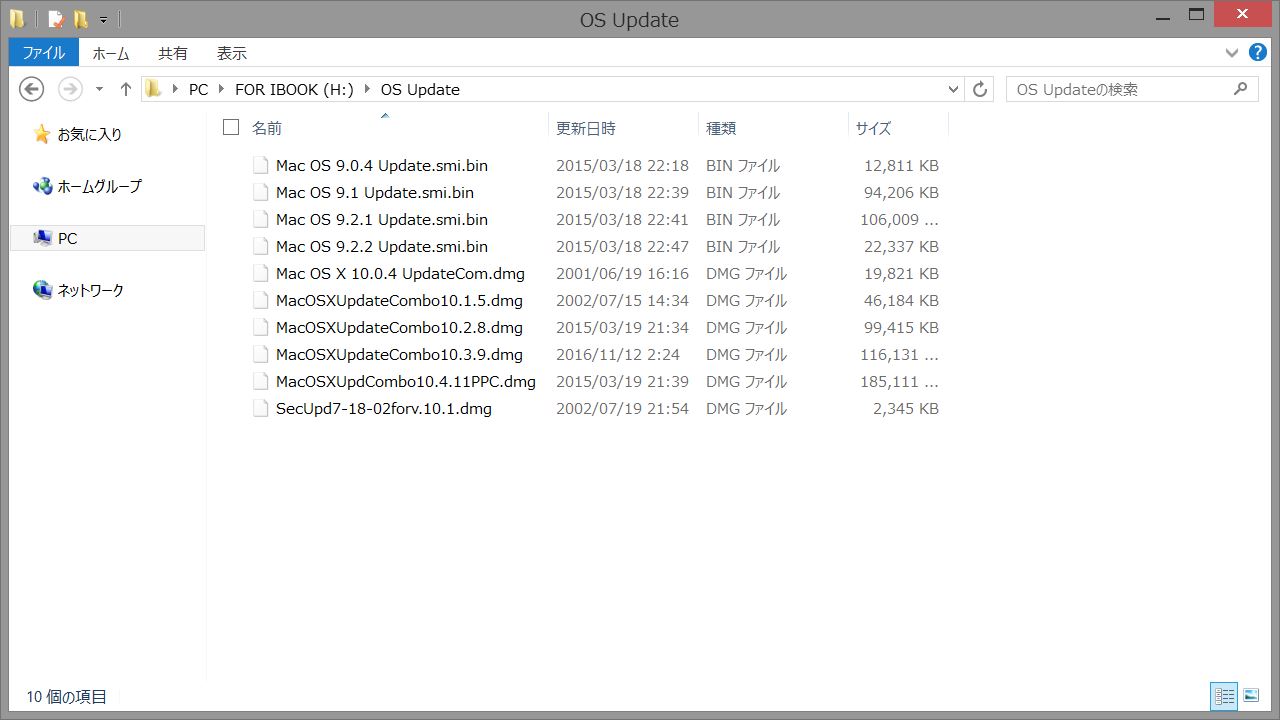
2-1: FOR IBOOK/OS Update
「FOR IBOOK」の「OS Update」に、これらのファイルを置きます。
[MoM]
バージョン違いの3つのデータを置きました。
3者の関係やデータの入手先については 3-6.1.で説明します。
・原著作者が作成したAlpha版
MomDist-alpha.dmg
・オープンソースとして開発されたv0.20版
Mac-on-Mac-v0.2.dmg.zip
・同最終バージョンv0.21版
MoM-CORE-SRC-v0.21-ALPHA.zip
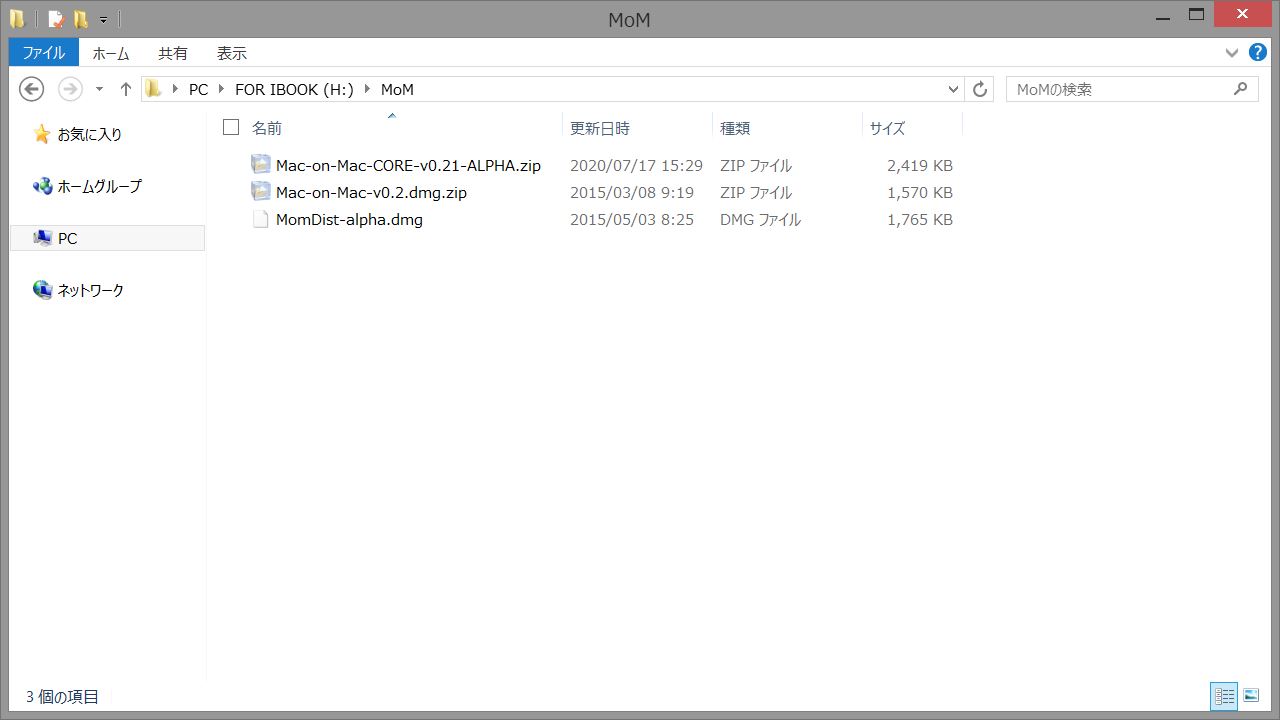
2-2: FOR IBOOK/MoM
「FOR IBOOK」の「MoM」に、これらのファイルを置きます。
[Amusement]
アミューズメント関連の2つのCDに関しても、いちいちバックアップディスクを使用しないで済むように、もう一工夫しておくことにしました。
MacPonIIを例に説明しますが、AQUAZONE Deluxeの場合も同様の手順となります。
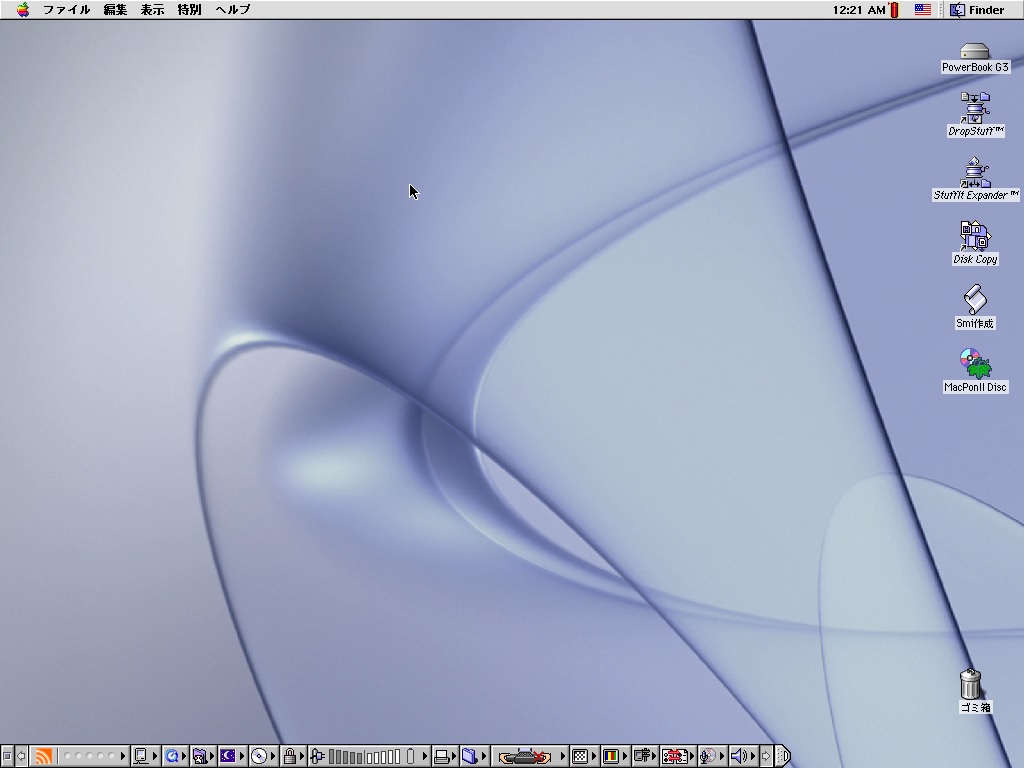
2-3
PowerBook G3 PismoのMac OS 9.0環境を使用して作業を行ないます。
MacPonIIのCDをドライブに挿入します。
マウントされた「MacPonII Disc」のアイコンを「DiscCopy」のアイコンにドロップします。

2-4
保存画面が開きます。
「サイズ」をプルダウンメニューから「663,000K (CD-ROM 12 cm, フル)」に変更する以外はデフォルトのまま
の上記設定で「保存」します。
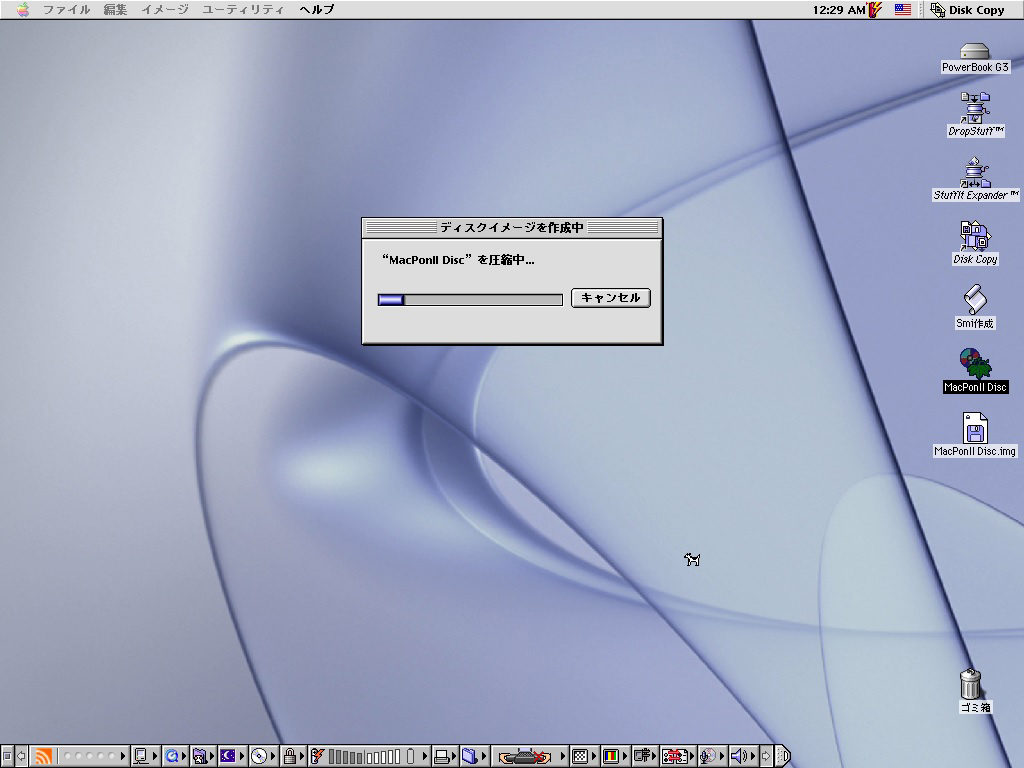
2-5
圧縮が行なわれて、デスクトップに「MacPonII Disc.img」が作成されます。
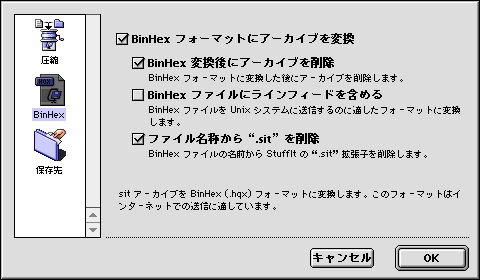
2-6
「DropStuff」をダブルクリックで起動し、「ファイル」メニューの「環境設定」を開きます。
このように設定を行ない、「OK」。
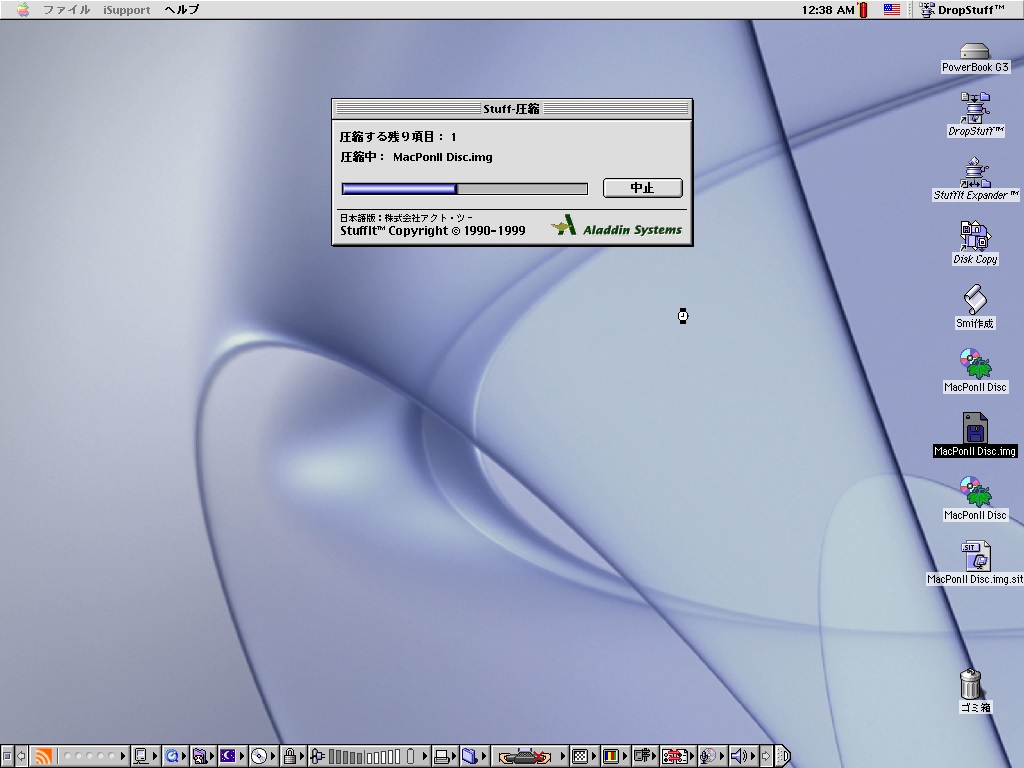
2-7
「MacPonII Disc.img」を「DropStuff」のアイコンにドロップします。
1次圧縮が行なわれて、「MacPonII Disc.img.sit」が作成されます。
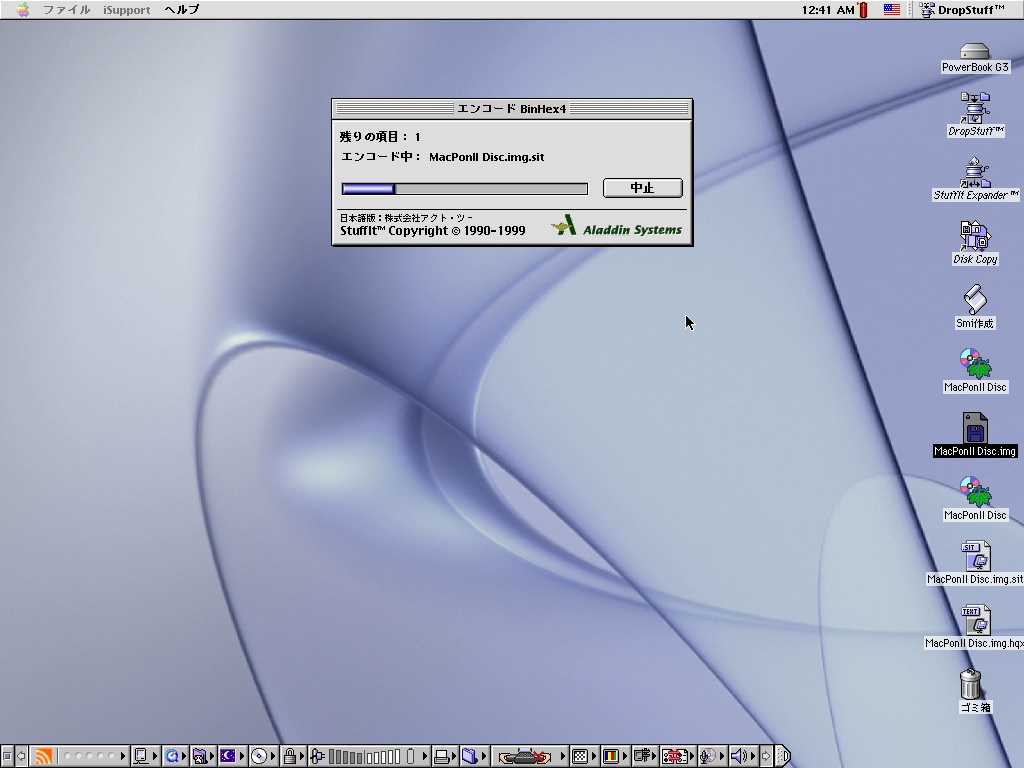
2-8
引き続き2次圧縮が行なわれて、「MacPonII Disc.img.hqx」が作成されます。
ちなみに、「Smi作成」スクリプトを用いてimgファイルを自己解凍型のsmiファイルに変換する手もありますが、ここでは保存先の「FOR IBOOK」がFAT32でフォーマットされているため、データが壊れてしまします。
もちろんMac(フォーマット)間では有効で、自身の推奨案です。
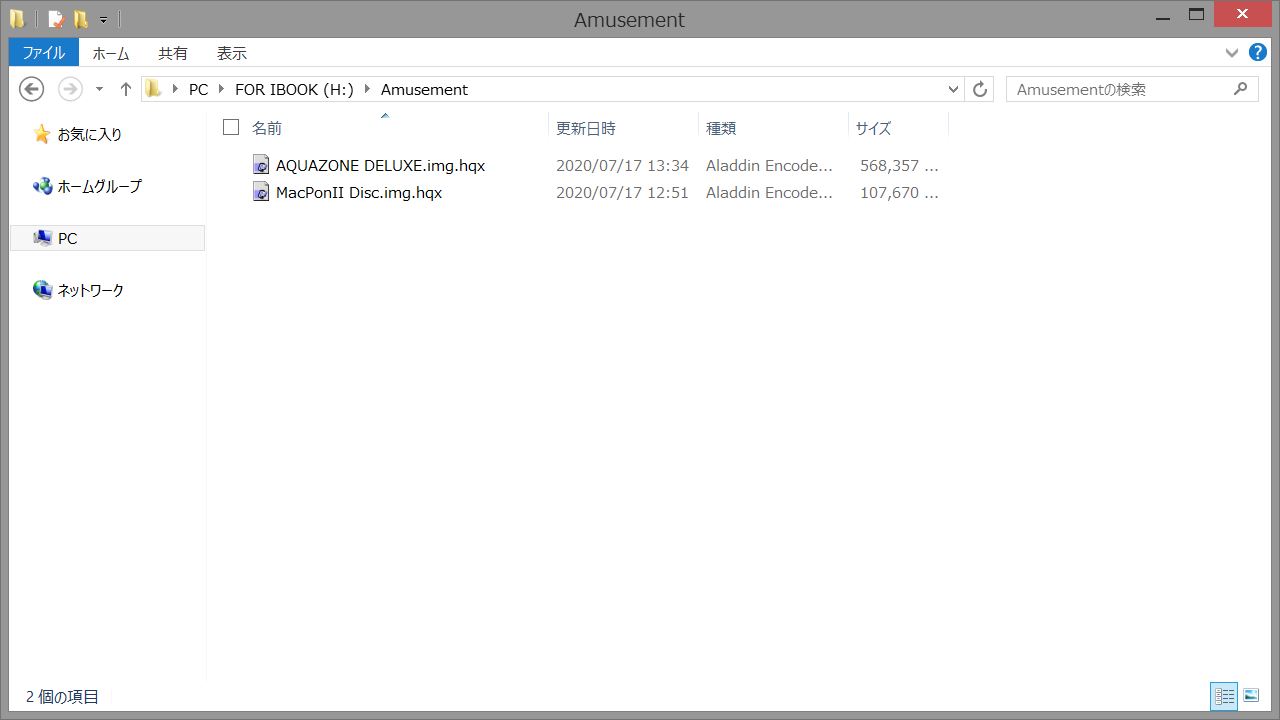
2-9: FOR IBOOK/Amusement
「FOR IBOOK」の「Amusement」に、作成したこれらのファイルを置きます。
|